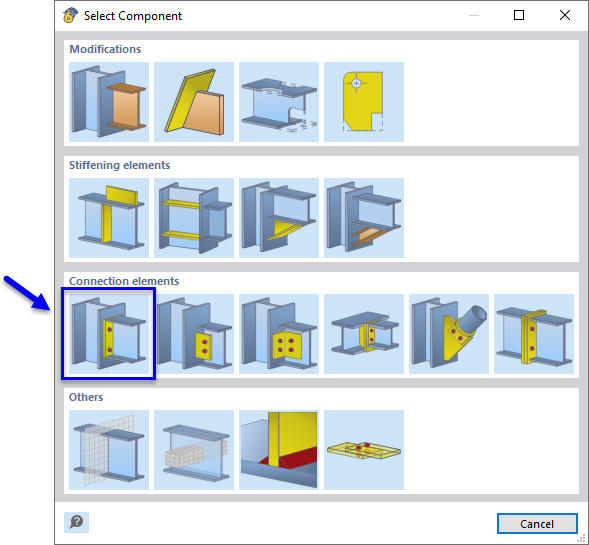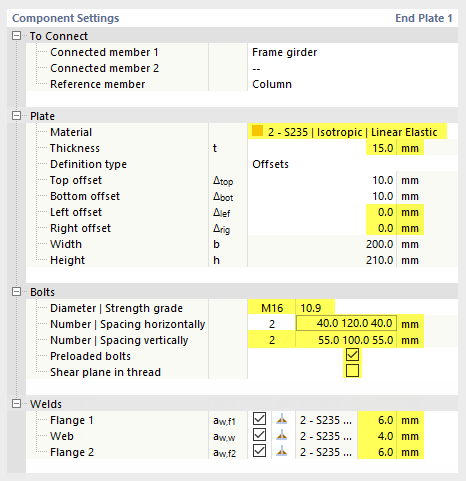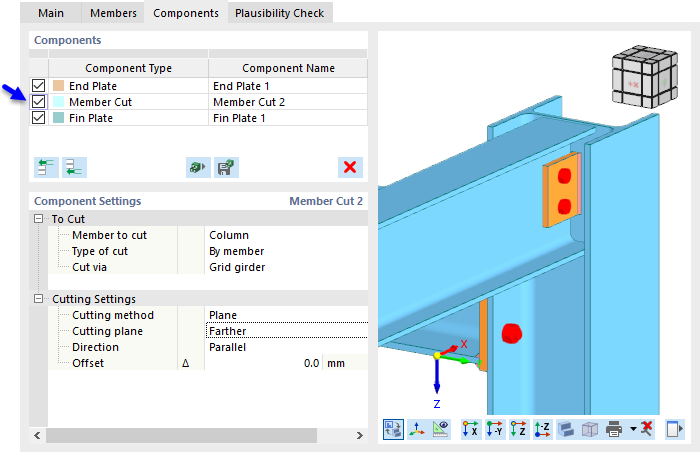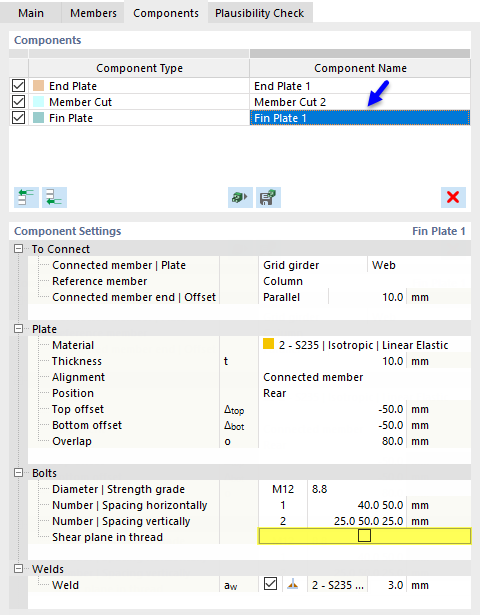La poutre de portique doit être connectée aux poteaux à l’aide de platines d’about résistantes en flexion. De plus, les poutres de plate-forme externes (barres n° 5 et 6) doivent être fixées aux poteaux à l’aide de plaques de connexion.
Pour définir un nouvel assemblage acier, ouvrez la catégorie Types pour les assemblages acier dans le « Navigateur - Données ». Ensuite, cliquez-droit sur l’élément Assemblages acier. Dans le menu contextuel, sélectionnez Nouvel assemblage acier.
Dans la boîte de dialogue « Nouvel assemblage acier », la configuration par défaut est définie pour la vérification à l’ELU. Si aucune configuration pour l’analyse de rigidité n’est prédéfinie, sélectionnez 1- Rigidité initiale | Aucune interaction dans la zone « Analyse additionnelle » afin que l’assemblage soit classé.
Pour définir graphiquement les nœuds pertinents de l’assemblage, cliquez sur
![]() dans la zone « Assigné au nœud n° ». Sélectionnez ensuite les deux nœuds de coin n° 16 et 17 en les cliquant l’un après l’autre dans la fenêtre de travail.
dans la zone « Assigné au nœud n° ». Sélectionnez ensuite les deux nœuds de coin n° 16 et 17 en les cliquant l’un après l’autre dans la fenêtre de travail.
Cliquez sur OK pour revenir à la boîte de dialogue où les numéros de nœuds sont actuellement définis. Dans « Attribution des barres », le logiciel a créé trois « Barres ». Ils représentent les types de barre pour la vérification basés sur la topologie des nœuds sélectionnés.
Les barres avec des propriétés identiques et des positions similaires dans le modèle sont regroupées.
Accédez à l’onglet Barres. En sélectionnant un type de barre dans la colonne « Statut », vous pouvez vérifier sa position dans la vue du modèle à droite. Vous pouvez renommer les types de barre pour une meilleure vue d’ensemble : Remplacez « Barre 1 » par Poteau, « Barre 2 » par Poutre de portique et « Barre 3 » par Poutre de plate-forme.
L’une des barres qui se rencontrent dans le nœud doit avoir des extrémités supportées. Sinon, le modèle EF d’assemblage en acier de substitution ne peut pas être calculé. L’appui nodal du poteau est automatiquement détecté et prédéfini pour cette barre.
Pour classer l'assemblage de la poutre de portique, cochez la case dans la deuxième ligne de la colonne « Analyse de rigidité ». Ouvrez la liste, puis sélectionnez tous les efforts internes (N, My, Mz) pour l’analyse.
De plus, la longueur de la poutre du portique doit être ajustée pour l’analyse de rigidité (la barre continue a été divisée pour appliquer les assemblages pour les poutres de grille (voir le chapitre Adjusting the Model ). Assurez-vous que la deuxième ligne est toujours sélectionnée dans « Barres ». Cliquez ensuite sur la case Depuis le modèle global dans la zone « Classification de rigidité ». Ouvrez la liste dans laquelle vous sélectionnez l’option Défini par l’utilisateur.
Sélectionnez ensuite l’option Identique pour tous les nœuds. Enfin, entrez la longueur de poutre de portique 5 m pour les paramètres Ly et Lz de chacun d’entre eux.
Vous pouvez maintenant commencer à définir les composants de l’assemblage. Pour pouvoir créer un modèle, cliquez sur l’onglet Composants.
Platine d’about (poutre de portique et poteau)
La liste des composants est encore vide. Pour créer le composant de platine d’about de la poutre de portique, cliquez sur
![]() dans « Composants ».
dans « Composants ».
Dans la fenêtre « Sélectionner le composant », sélectionnez le type de composant Platine d’about à l’aide de la souris.
Vous revenez à l’onglet « Composants » où la platine d’about est définie comme nouveau type de composant.
Dans la zone « Paramètres du composant », sélectionnez la poutre de portique comme « barre connectée 1 » dans la liste (1). Sélectionnez le poteau (2) comme « barre de référence ».
De plus, définissez la platine d’about à l’aide des paramètres suivants.
Plaque
| Matériau | 2 - S 235 |
| Épaisseur | 15 mm |
| Décalage gauche | 0 mm |
| Décalage droit | 0 mm |
Boulons
| Diamètre | M16 |
| Résistance | 10.9 |
| Espacement horizontal | 40 120 40 mm (valeurs séparées avec des espaces) |
| Nombre verticalement | 2 |
| Espacement vertical | 55 100 55 mm |
| Boulons précontraints | Activé |
| Plan de cisaillement dans le filetage | Désactivé |
Cordons de soudure
| Semelle 1 | 6 mm |
| Âme | 4 mm |
| Semelle 2 | 6 mm |
Les paramètres du composant devraient alors apparaître comme dans l’image suivante.
Coupe de barre et plaque de connexion (poutre de plate-forme au poteau)
Le composant suivant à définir connecte la poutre de grille au poteau à l’aide d’une plaque de connexion. Pour ce faire, le poteau doit être allongé jusqu’au bord supérieur de la poutre de plate-forme à l’aide du composant « Coupe de barre ». Le composant « plaque de connexion » peut alors être appliqué.
Au lieu de définir les deux composants séparément, il est plus pratique d’utiliser l’un des modèles types dans la bibliothèque de composants. Cliquez sur
![]() dans « Composants » pour ouvrir cette bibliothèque dans le Dlubal Center.
dans « Composants » pour ouvrir cette bibliothèque dans le Dlubal Center.
Le Dlubal Center vous offre une grande variété de modèles types. Pour trouver le bon, vous pouvez utiliser les options de filtre : Sélectionnez le type plaque de connexion dans la catégorie « Organe d’assemblage ». Comme seuls deux éléments sont connectés, sélectionnez-en 2 dans la catégorie « Nombre d’éléments » (2). Un seul type est désormais affiché dans la zone centrale. Sélectionnez cette plaque de connexion (3).
Cliquez sur OK (4).
La boîte de dialogue « Appliquer le modèle d’assemblage acier » apparait et le programme remplit les barres et les matériaux pour appliquer le modèle. Il est toutefois nécessaire d’ajuster cette attribution manuellement : Pour la barre « Poteau », sélectionnez l’élément Poteau dans la liste (1). Définissez ensuite la Poutre de plate-forme pour la barre « Poutre » (2).
Lorsque vous avez cliqué sur OK (3), deux nouveaux types de composants sont inclus dans la liste des composants : « Coupe de barre » et « Plaque de connexion ».
Si vous désactivez le composant « Coupe de barre » en décochant sa case, vous verrez dans l’aperçu comment le poteau a été ajusté. Cochez à nouveau la case afin que le composant soit appliqué à l’assemblage !
Sélectionnez le composant Plaque de connexion en cliquant sur la troisième ligne dans la zone « Composants ». Les valeurs par défaut des « Paramètres du composant » sont appropriées. La seule chose que vous devez ajuster ici est de décocher la case Plan de cisaillement dans le filetage.
Les paramètres du composant devraient alors apparaître comme dans l’image suivante.
Accédez à l’onglet Contrôle de plausibilité. L’assemblage est correctement défini car aucune erreur n’est détectée par le logiciel.
Cliquez sur OK pour fermer la boîte de dialogue. Dans la fenêtre de travail, l’assemblage est affiché aux deux nœuds de coin sous forme de modèle simplifié. Lorsque vous sélectionnez le modèle d’assemblage détaillé dans la liste
![]() de la barre d’outils, vous pouvez activer la vue 3D des composants.
de la barre d’outils, vous pouvez activer la vue 3D des composants.